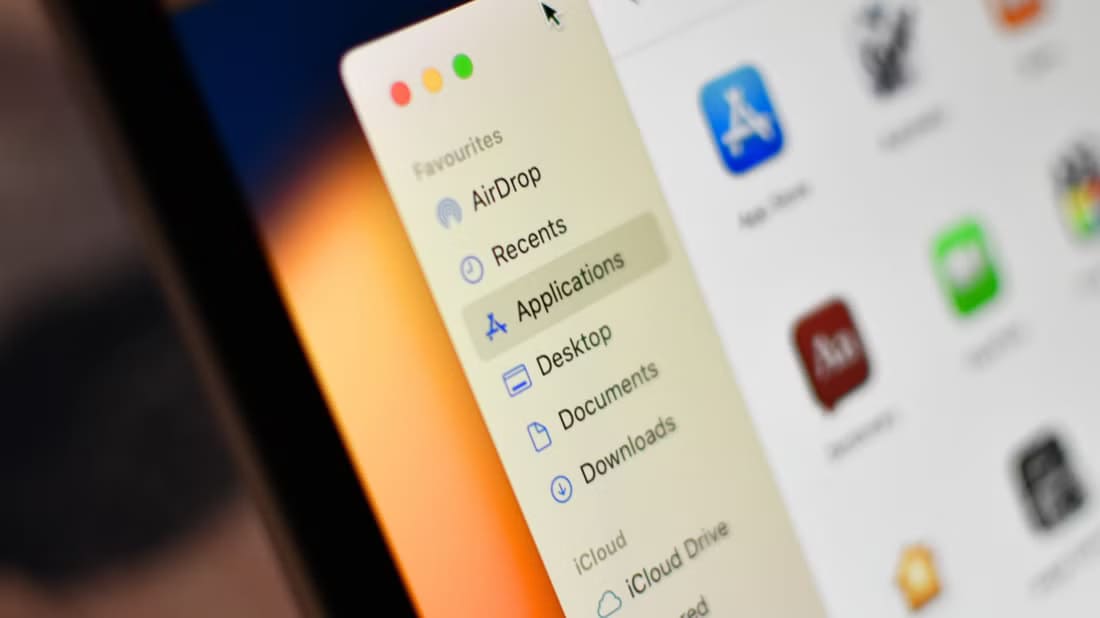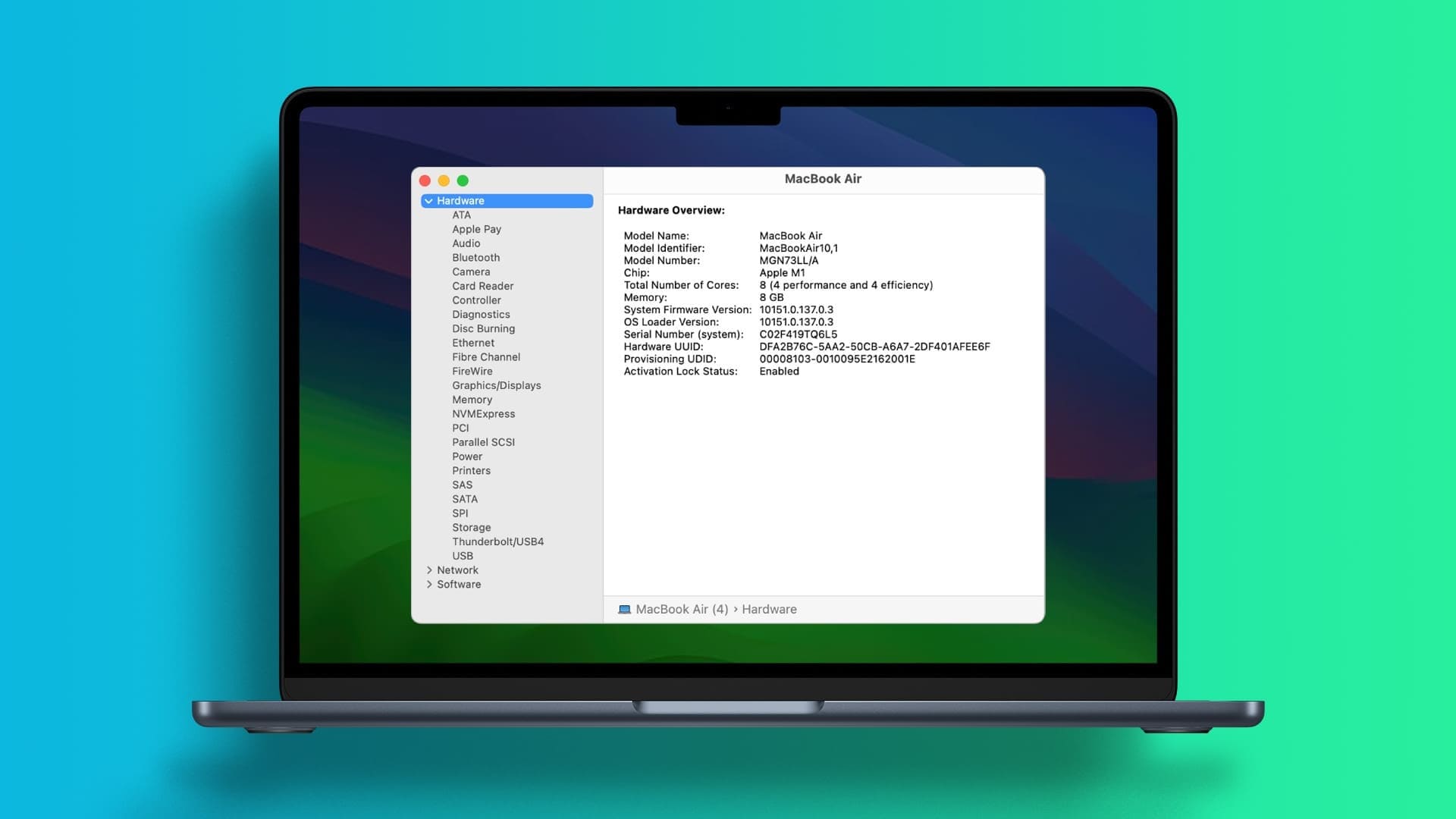Jedna z mnoha výhod používání Apple Watch Je úzce integrován s ostatními produkty Apple. Samozřejmě se dobře integruje s vaším iPhonem, ale může být užitečný i s vaším Macem. Apple Watch můžete použít k odemknutí Macu, když jsou oba v těsné blízkosti, stejně jako Pomocí hodinek odemkněte svůj iPhone. Tato funkce přidává hodně pohodlí k odemykání vašeho Macu. Tato funkce však někdy nefunguje, takže se to týká i vás? Zde je návod, jak opravit, že se Apple Watch na vašem Macu neotevírají.

1. POVOLTE WI-FI A BLUETOOTH NA ZAŘÍZENÍCH MAC A APPLE WATCH
Apple Watch se připojují k Macu přes Bluetooth a synchronizují se přes Wi-Fi. Proto budete muset na svém Macu a Apple Watch povolit Bluetooth a Wi-Fi. Ujistěte se, že je na vašem Macu a Apple Watch povoleno přepínání mezi Bluetooth a Wi-Fi. Chcete-li tyto možnosti obnovit, znovu zapněte a vypněte možnosti Bluetooth a Wi-Fi.
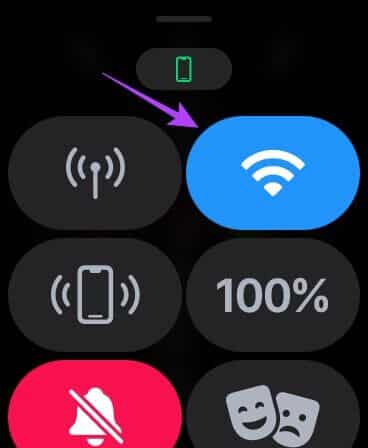
Tím se pozastaví a znovu synchronizuje vaše Apple Watch s Macem vytvořením nového připojení.
2. Připojte svůj MAC a Apple Watch ke stejné WI-FI síti
Wi-Fi hraje důležitou roli, když chcete k odemknutí Macu použít Apple Watch. Obě zařízení budete muset připojit ke stejné síti Wi-Fi. V opačném případě budou mít vaše Apple Watch problém odemknout váš Mac.
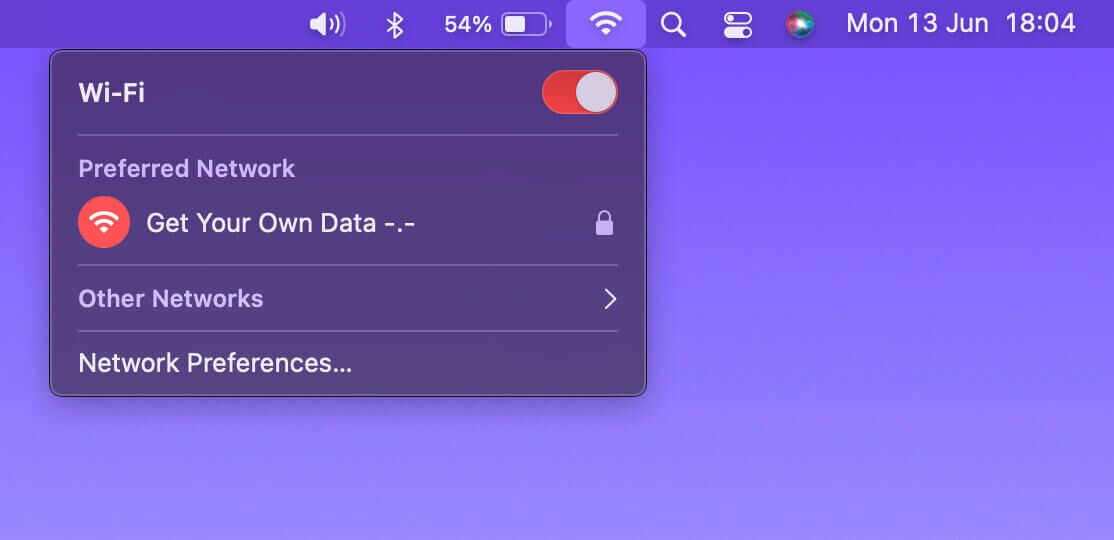
Připojte obě zařízení ke stejné síti Wi-Fi (pokud je to možné, ke stejnému frekvenčnímu pásmu) a zkuste odemknout Mac pomocí Apple Watch.
3. Vypněte funkci odemknutí na vašem MAC a znovu ji povolte
Na vašem Macu je přepínač, který byste zpočátku provedli při nastavování funkce odemykání Apple Watch. Někdy může vypnutí a opětovné povolení tohoto přepínače pomoci restartovat problém, a tak jej opravit. Zde je návod, jak na to.
Krok 1: Noste hodinky Apple Watch na zápěstí, klepněte na ně a odemkněte je zadáním hesla.
Krok 2: Také zrušit Zamkněte svůj Mac spojené s vašimi Apple Watch.
ةوة 3: Klikněte Logo Apple v levém horním rohu vašeho Macu.
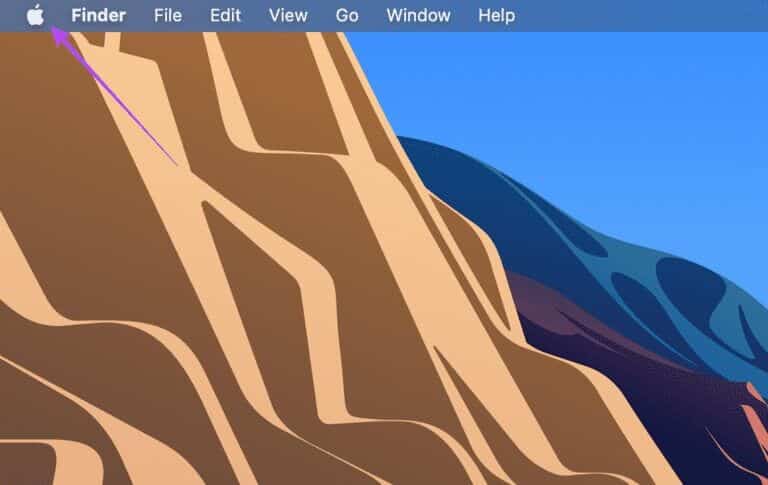
Krok 4: zapnout Systémové preference kliknutím na něj.
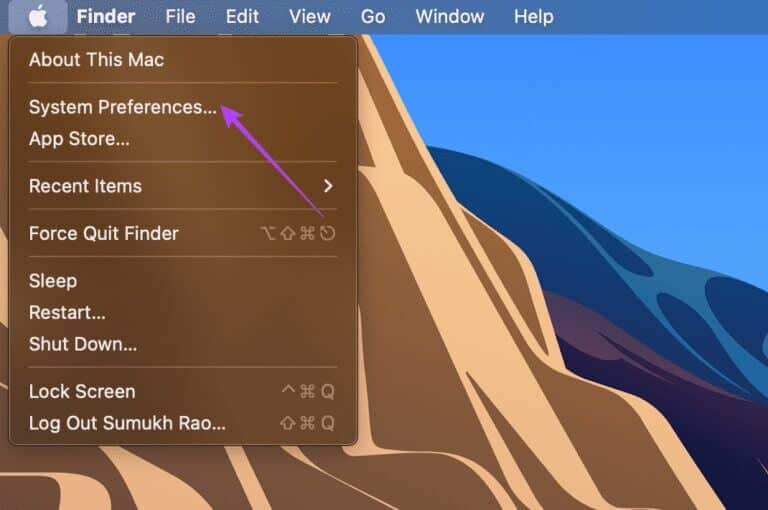
Krok 5: Lokalizovat Možnost zabezpečení a soukromí.
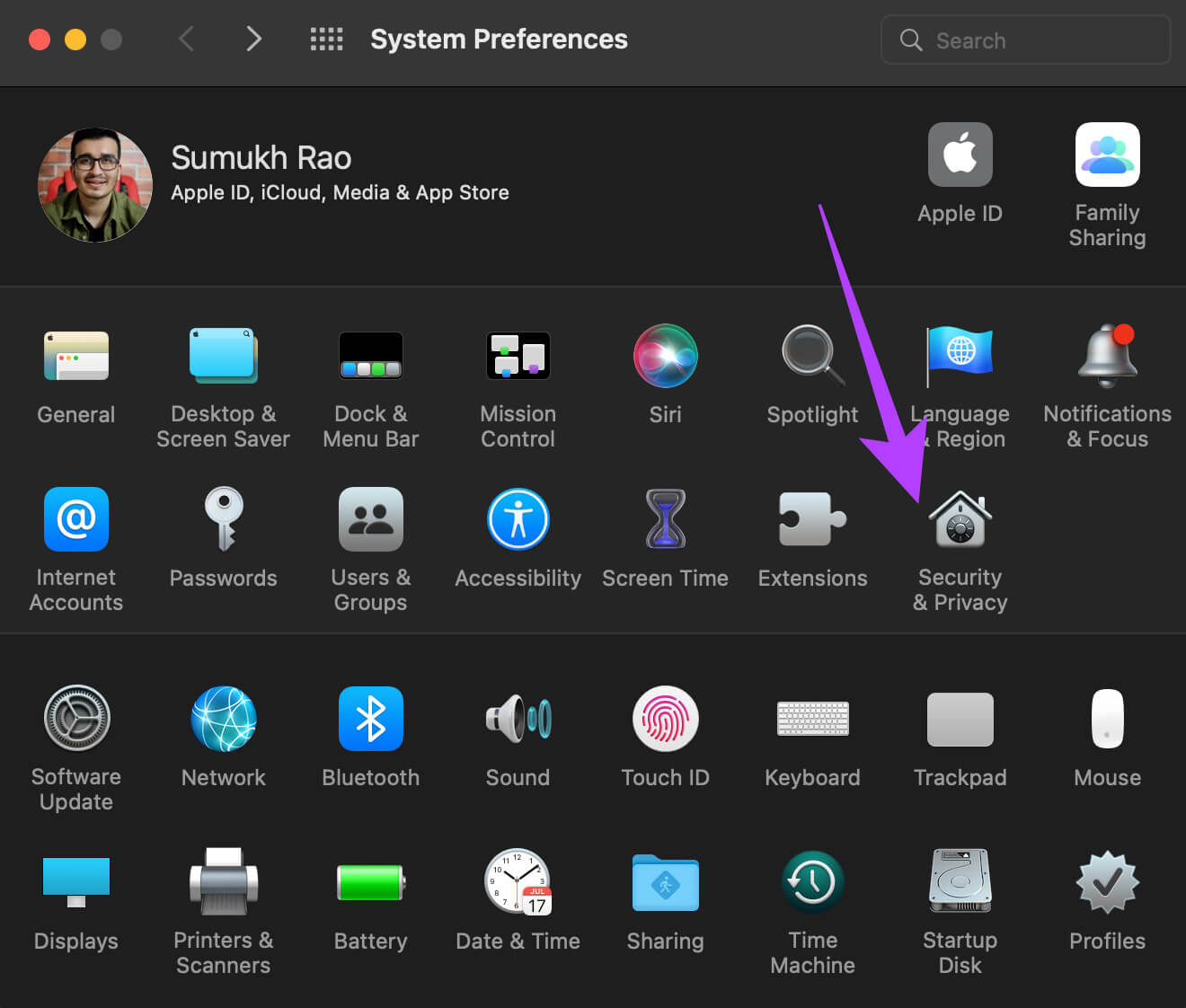
ةوة 6: v rámci Karta Obecné , zaškrtněte políčko vedle „Používejte Apple Watch k odemykání aplikací a Macu“.
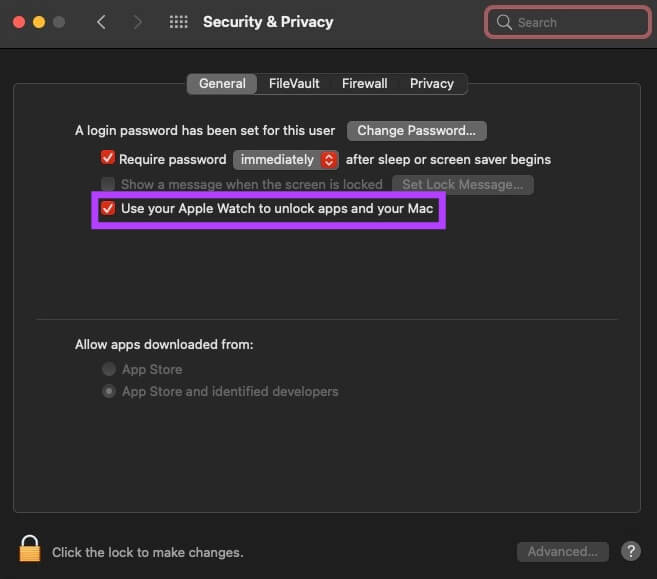
Pokud je již zaškrtnuté, zrušte zaškrtnutí políčka a znovu jej vyberte. To by vám mělo umožnit odemknout Mac pomocí Apple Watch.
4. Přihlaste se pomocí stejného Apple ID na obou zařízeních
Všechna vaše zařízení Apple jsou spojena s vaším Apple ID. Pokud tedy chcete, aby fungovaly vedle sebe, budete se muset na obou zařízeních přihlásit pomocí stejného Apple ID. Pokud to neuděláte, váš Mac se pomocí Apple Watch neodemkne.
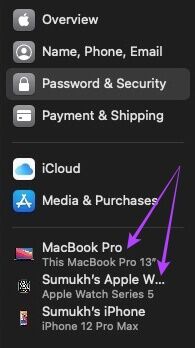
Nejlepší způsob, jak se přihlásit k Apple Watch pomocí stejného Apple ID jako na iPhonu, je resetovat hodinky a poté na iPhonu otevřít aplikaci Apple Watch. Postupujte podle pokynů pro nastavení hodinek.
5. Zapněte/vypněte režim Letadlo na obou zařízeních
I když jste povolili Bluetooth a Wi-Fi, Apple Watch se nemusí připojit k Macu kvůli závadě. Budete muset na několik sekund povolit režim Letadlo a vypnout jej. Takové jednoduché řešení často pomůže.
6. Při odemykání se ujistěte, že jsou hodinky APPLE WATCH blízko počítače MAC
Protože Apple Watch používají Bluetooth, musíte je mít při pokusu o odemknutí v dosahu Bluetooth vašeho Macu. V opačném případě se vaše hodiny nebudou synchronizovat s vaším Macem.
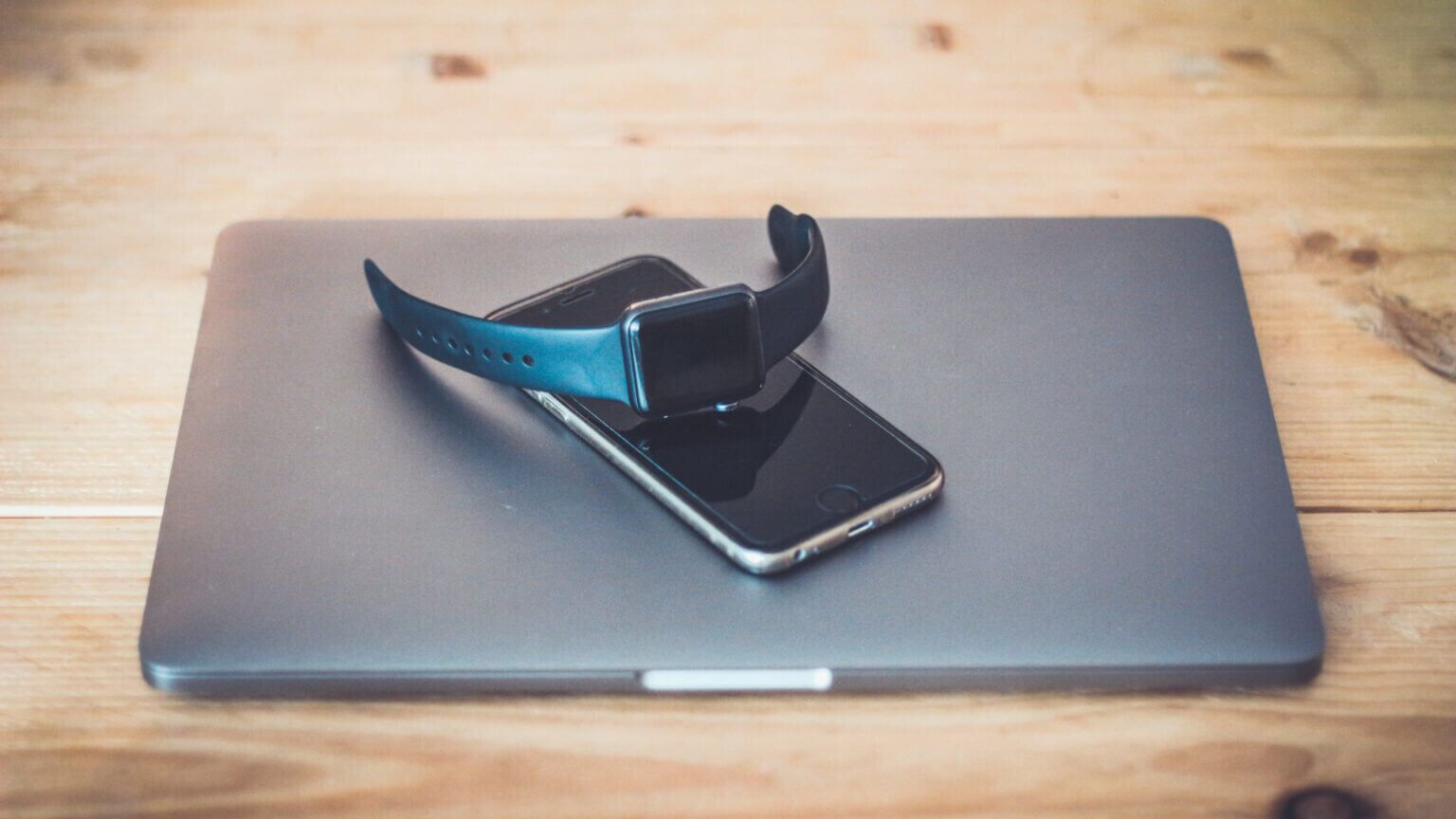
Přibližte se k Macu a zkuste jej odemknout. Pokud jsou mezi nimi nějaké překážky, jako jsou sloupy nebo stěny, můžete mít problémy s připojením.
7. Ujistěte se, že váš MAC podporuje funkci Auto Unlock
Vaše Apple Watch nemohou odemknout všechny modely Macu. Zda váš Mac tuto funkci má nebo ne, můžete zkontrolovat pomocí následujících kroků.
Krok 1: stiskněte a podržte opční klíč na klávesnici a klikněte Logo Apple v levém horním rohu obrazovky vašeho Macu.
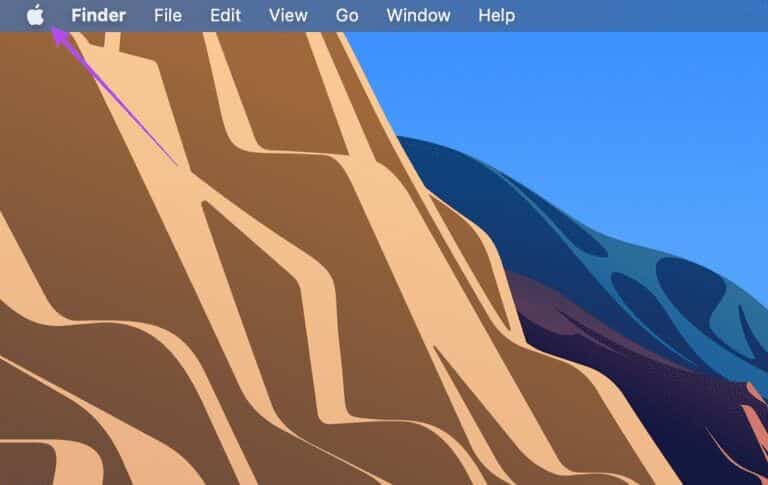
Krok 2: Lokalizovat Možnost systémových informací výše.
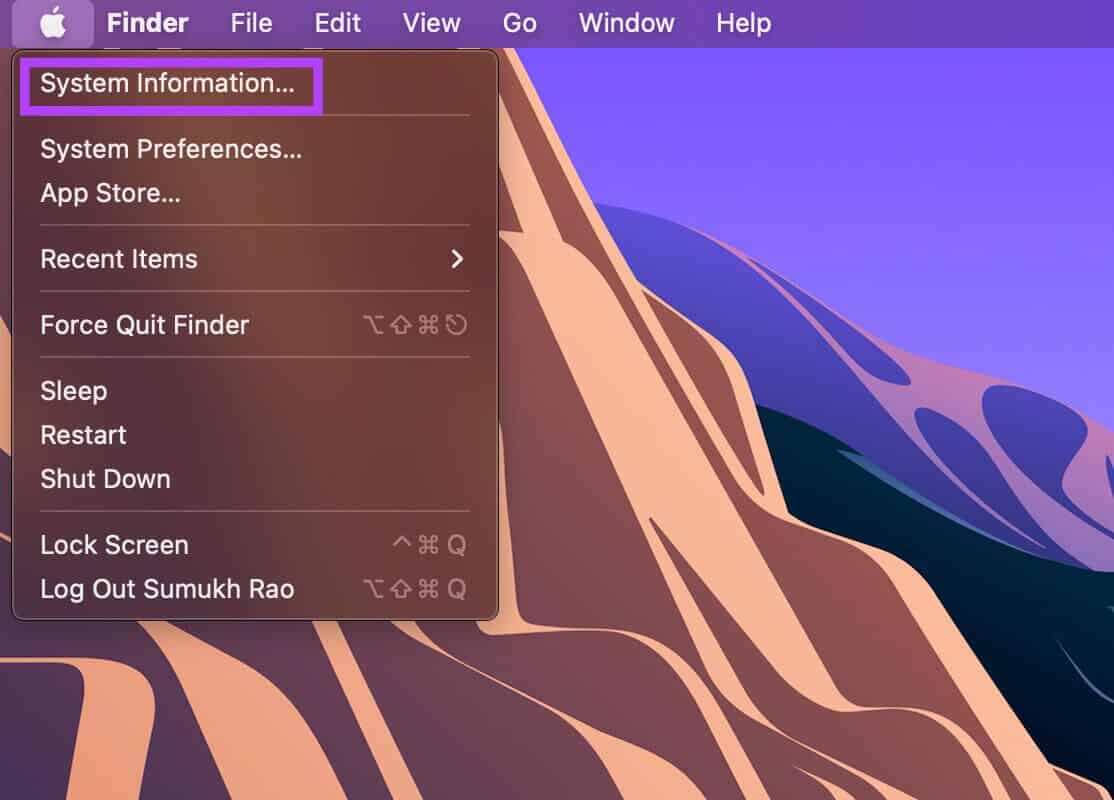
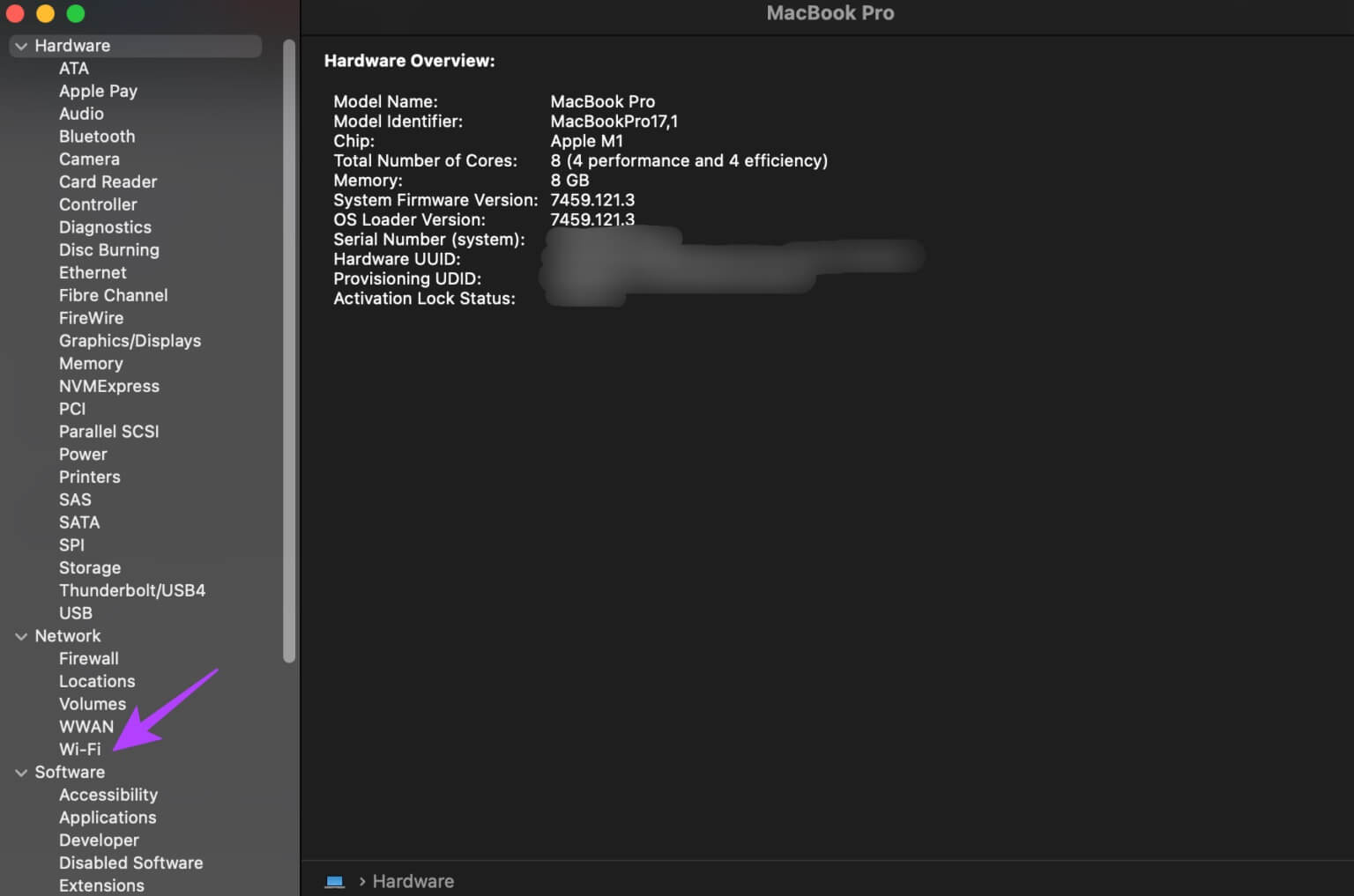
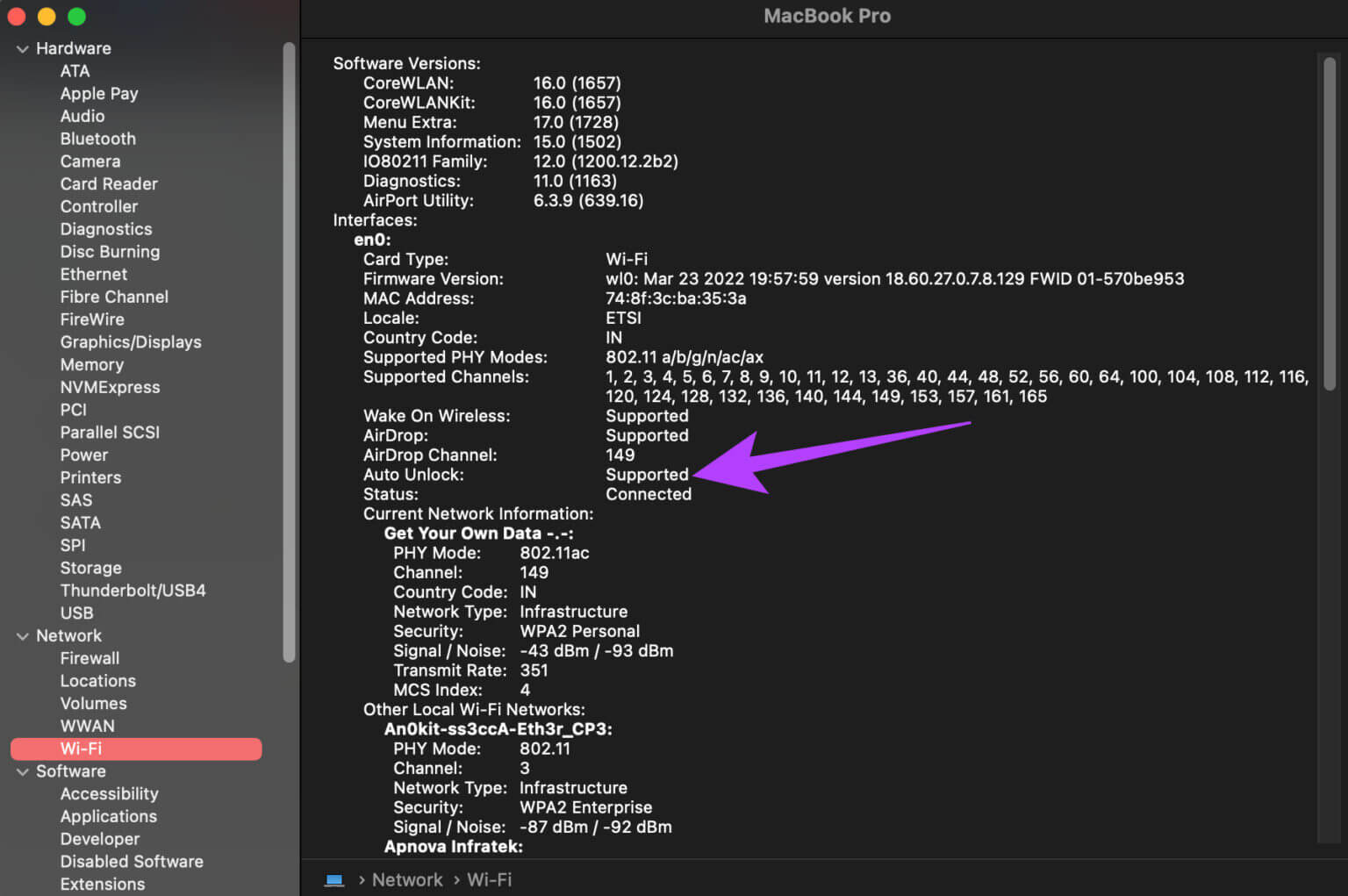
Snadno odemkněte svůj MAC
إDobré pro neotevírání Apple Watch pro Mac Díky tomu získáte hladký zážitek při odemykání počítače. Už nebudete muset zadávat přístupový kód nebo PIN pokaždé, když odemknete Mac. Stačí se přiblížit k Macu s nasazenými Apple Watch a můžete vyrazit.